烧录工具的正确使用方式究竟是什么?今天就为你揭开谜底,提供一份实用又专业的使用说明,助你高效完成任务。
本文就以 Air780EPM 开发板为例,演示烧录工具的使用步骤。
一. 生成量产文件
注意:如果已经生成量产文件, 直接跳过本章进入第二章。
1. Luatools 下载安装
参考此链接章节一下载安装 Luatools 工具:https://docs.openluat.com/air780epm/common/Luatools/,
安装过程请记住 Luatools 的安装路径,后面会用到同目录下的文件。
2. 生成量产文件
运行 Luatools 工具,按下述步骤生成量产烧录文件,在 Luatools 安装路径的文件下找到生成的量产烧录文件。
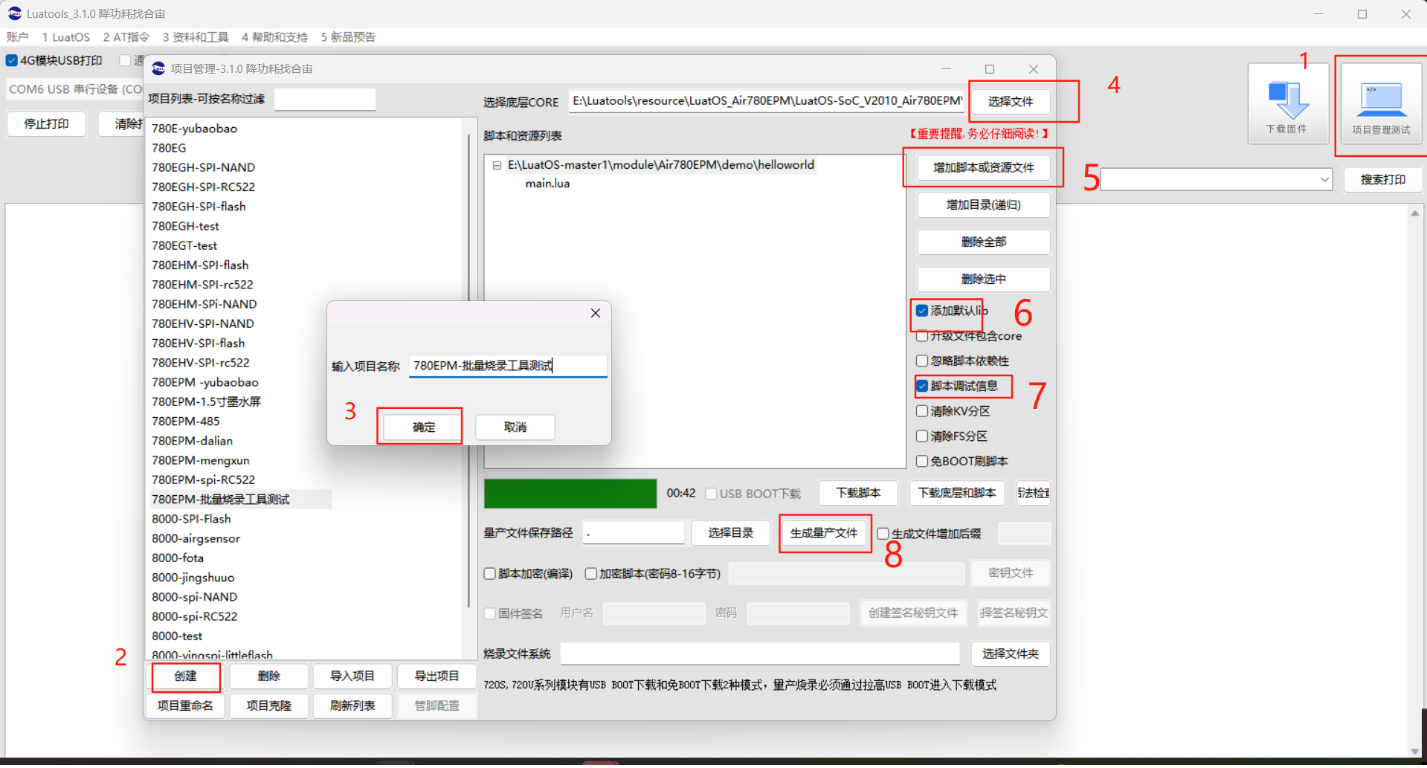
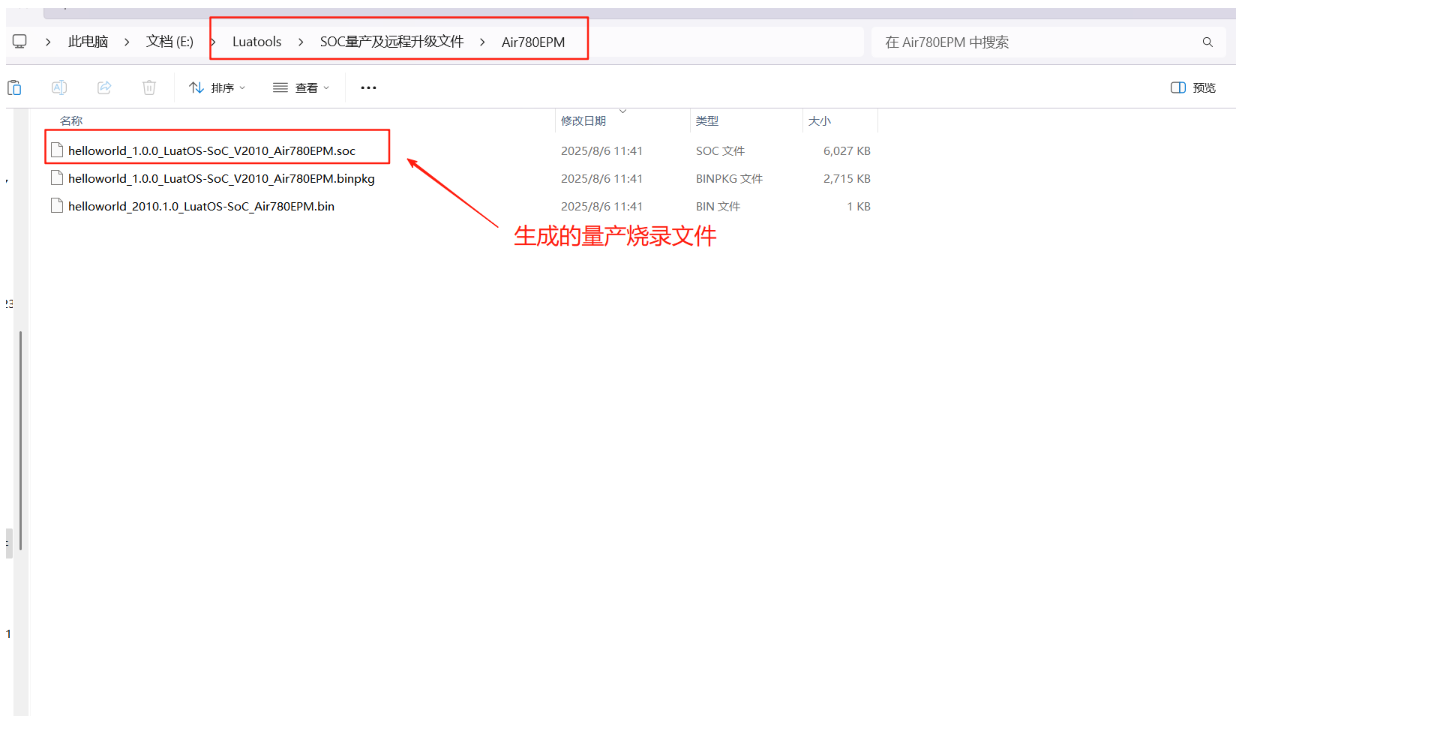
二.上传量产文件到 IOT 平台
1. IOT 云平台登录
注册并登陆 IOT 云平台,注册登陆地址 https://iot.openluat.com/cloud/main,请记住注册登录的手机号,后续步骤会用到。
登陆 IOT 云平台后找到 MES 板块,点击进入,找到我的烧录固件--> 创建固件
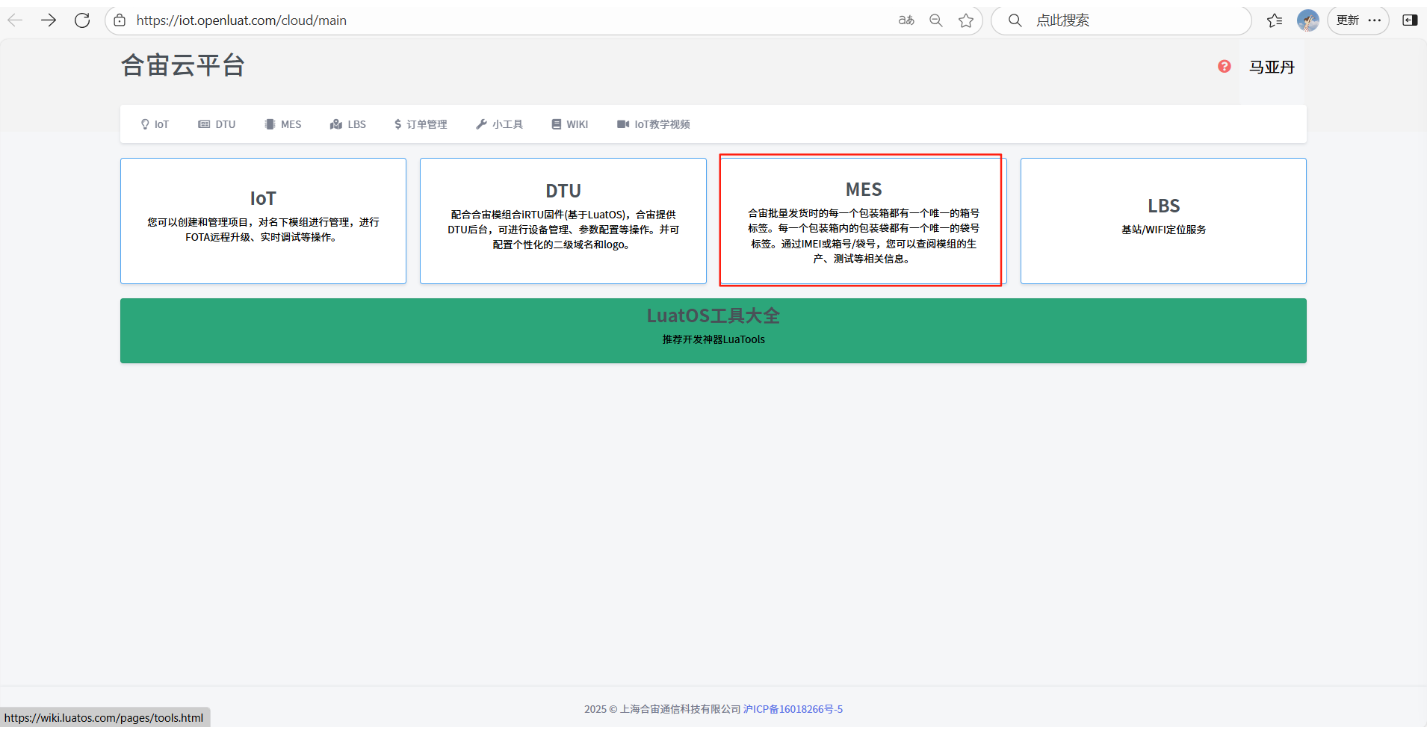
2. 创建固件
按下述步骤上传文件:我的烧录固件--> 创建固件--> 点击选择文件,此处选择上面生成的量产烧录文件。
文件名:平台自动生成,不用修改。
名称: 自己随便写,方便自己识别为主。
密码: 设置好之后,自己务必要记住,后续要用的。
烧录次数: 设置给工厂允许的烧录次数,计量规则是当前固件烧录成功多少片模组或者板子就算多少次,跟下述的端口数量无关,只与烧录成功的模组数量一致。
到期时间字段: 设置给工厂烧录的有效期,过了这个时间,就不允许烧录了,最长设置 1 个月有效。
烧录次数和到期时间,后续也可以重新编辑设定。
以上字段设置好,点击提交。
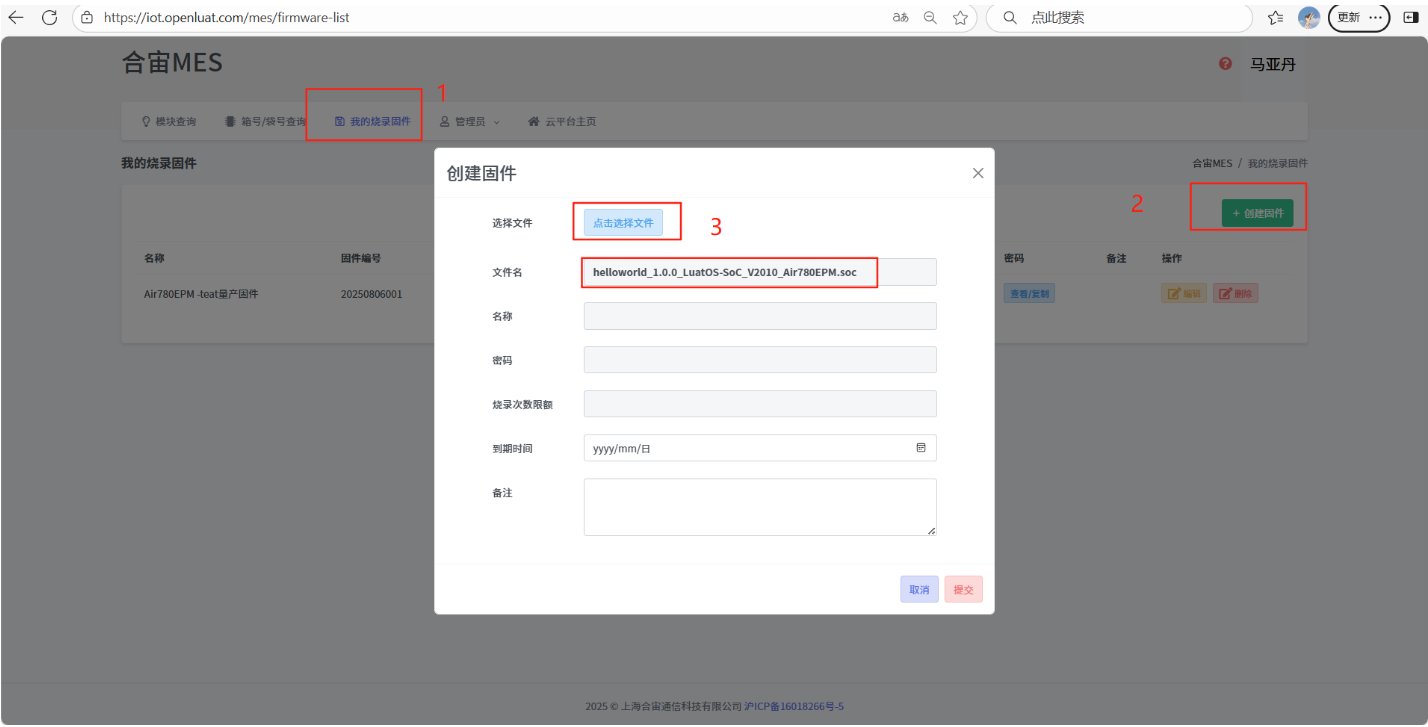
3. 查看固件编号和密码
提交完成可以看到固件编号,请记录固件编号,后续步骤会用到。
可以查看/复制上步设定的密码,点击编辑按钮可以重新设定上步的名称,密码,烧录次数和到期时间。
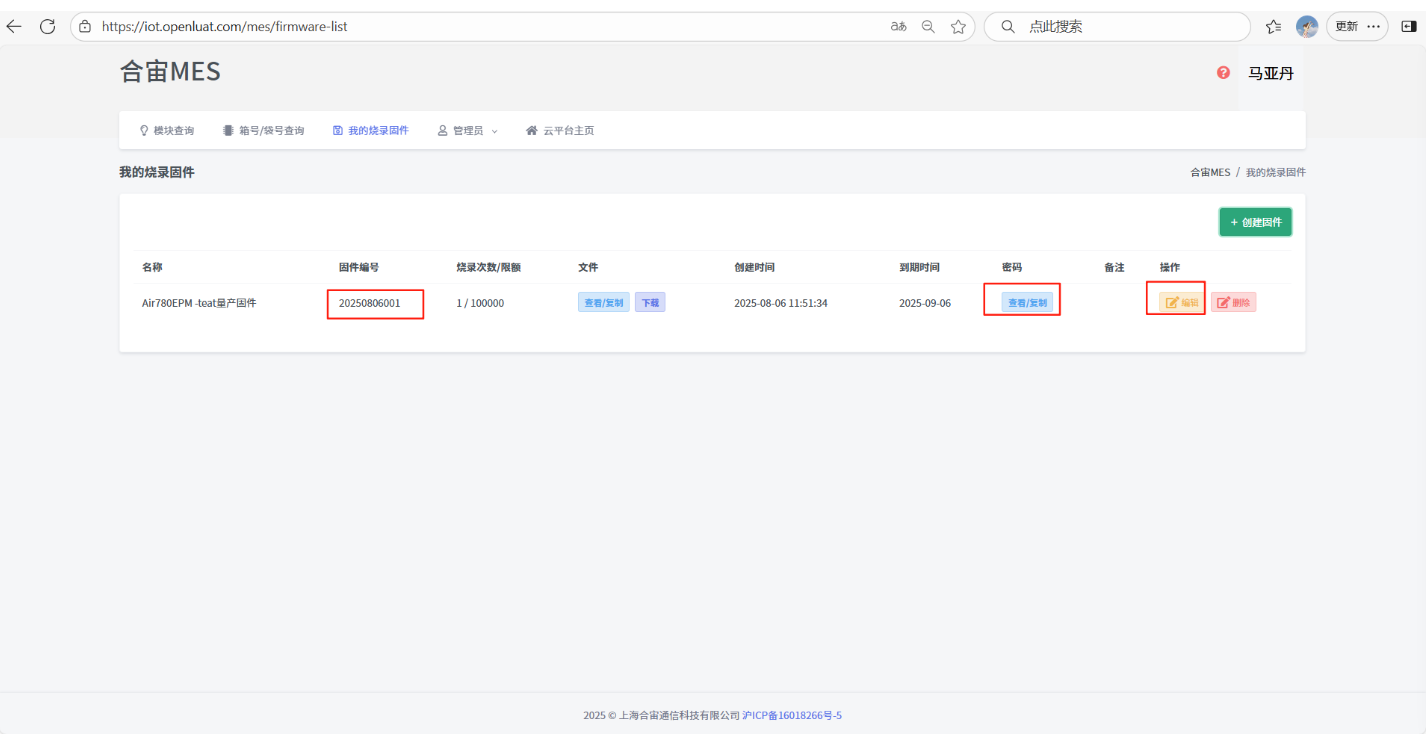
三.下载量产烧录工具并配置烧录端口
1. 下载量产烧录工具。
打开 Luatools 工具,右上角找到账户,点击打开资源下载,找到下图所示的路径:公共资源-->LuatOS 量产刷机工具-->v1.0.2 测试版本--> 默认资源,勾选默认资源前的方框,点击下载,下载完成后,点击打开本地资源目录。
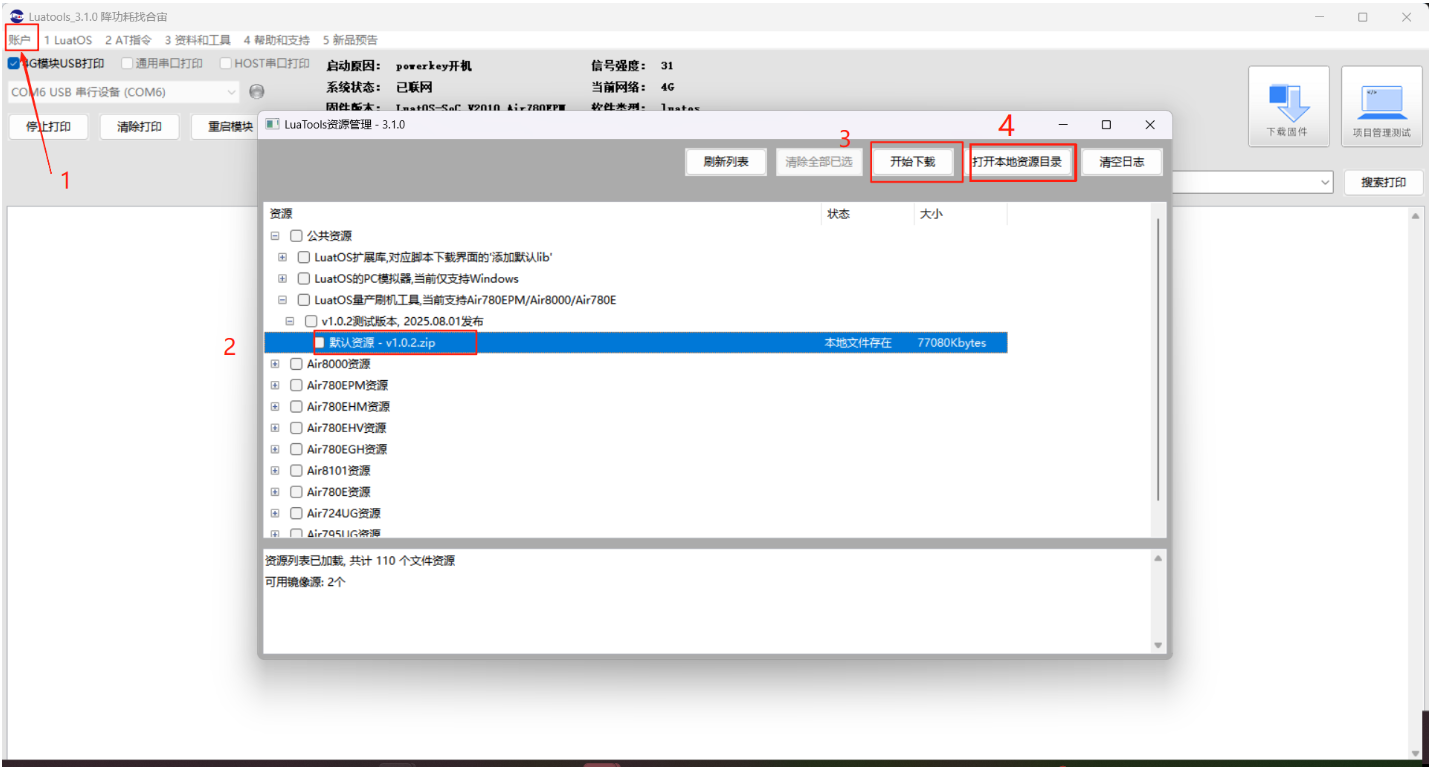
2. 端口配置
在本地资源目录下找到 port_config.ini 配置文件,双击运行进行端口配置。
如果此目录下没有该配置文件,就先运行批量烧录工具程序,双击运行即可,登录方式跳转本章第四节,也可以先不登录,运行就会有 port_config.ini。
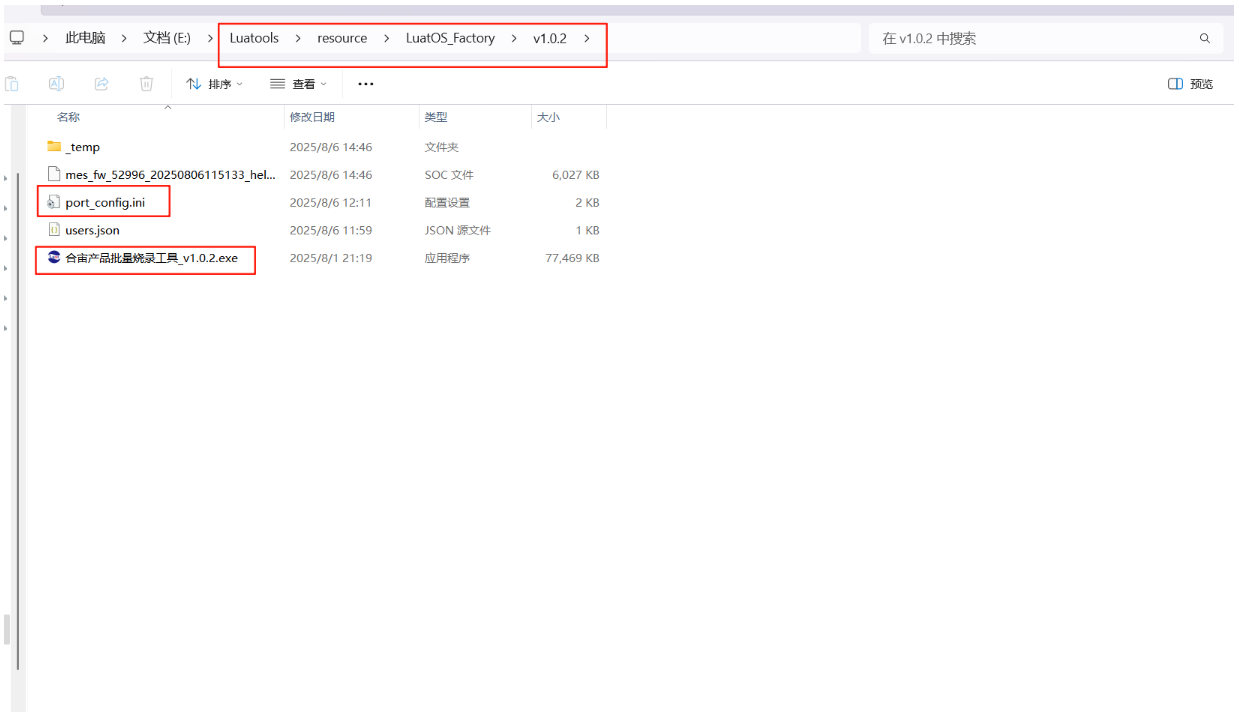
注意:烧录固件都是在 Boot 模式下进行,不论是开发板还是夹具,Boot模式下不做任何操作最多保持15秒左右就会进入开机状态,所以,进入Boot模式前请先做好准备工作,进入Boot模式后立即开始烧录,一旦开始烧录,就不会出Boot模式,直到烧录完成。
烧录固件都是在 Boot 模式下进行,可以在登录合宙产品批量烧录工具程序之前,设备进入Boot模式,在port_config.ini中修改并使能对应的boot端口(同一端口只能有一个状态,不能冲突)。
打开 port_config.ini 后,用 USB 线连接 PC 和开发板,
此处用了两块 Air780EPM 开发板来演示批量烧录,打开 PC 的设备管理器,开发板按着下载键后上电按开机键,分别进入 Boot 下载模式,记录端口号:USB 串行设备(COM**),在 port_config.ini 文件中修改端口配置,如下图示:
注意: port_config.ini配置文件默认1-24号端口使能状态是false ;
COM≤24的端口,可直接在原文件对应端口号上修改使能状态(false/true);
COM>24,更改任意空闲的端口为需要使用的端口号和使能状态;
每个端口只能有一个状态,最多能配置24个端口。
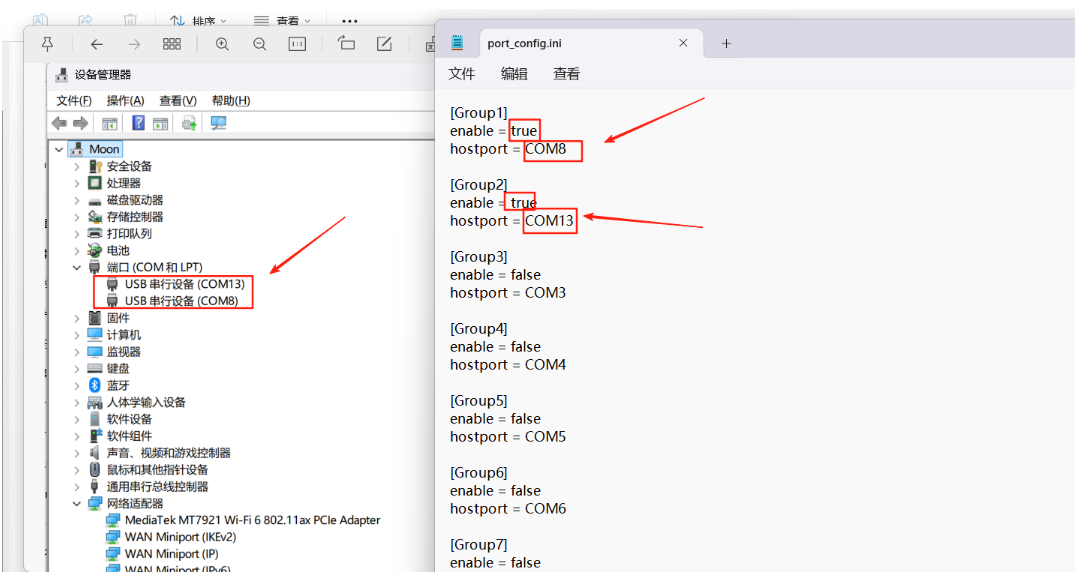
如果是烧录夹具,同样需置模组于 Boot 模式,方式如下:
夹具都是定制的,夹具上有顶针,会顶住模块的 vbat,usb,boot,powerkey 管脚,
把模块放到夹具卡槽上面,powerkey 和 boot 是引出来做一个单独的按键,按下去就是接 gnd,需要烧录的时候先把 boot 和 powerkey 的按键按下,接 gnd,之后再统一上电,就能都进去 Boot 模式了。
四、批量烧录固件
1. 登录量产烧录工具
请先关闭 Luatools,如果未关闭,会影响量产烧录工具运行,双击运行批量烧录工具程序
登录账号:iot 账号 + 固件编号
例如:第二章中注册登录 iot 的账号是 18317857567,创建的固件编码是 20250806001
登录账号即为:1831785756720250806001
登录密码:第二章中自定义的密码。
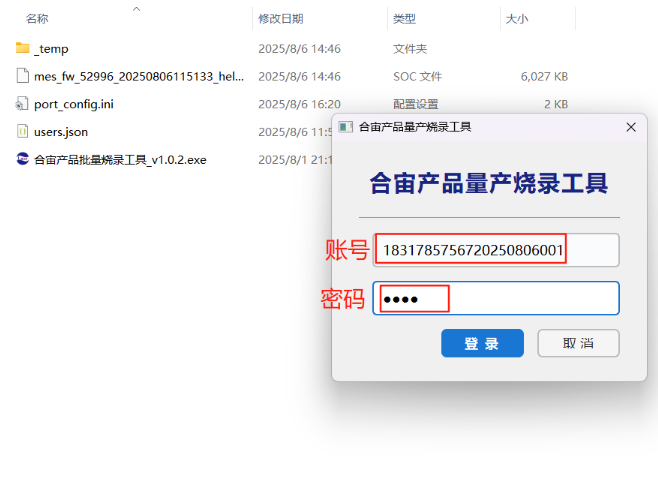
2. 烧录固件
登录后可以先核对模组型号,以及刚才配置的端口号,确定无误后,模组再次置于 Boot 模式,
点击开始烧录,烧录单个端口对应的模组,
或者点击全部烧录,会烧录当前所有配置好的模组。
最新版本的工具中下图中模块型号显示是:如果固件文件中包含“Airxxxx”字段,模块型号匹配“Airxxxx”,不包含“Airxxxx”字段的,显示固件文件的全称。
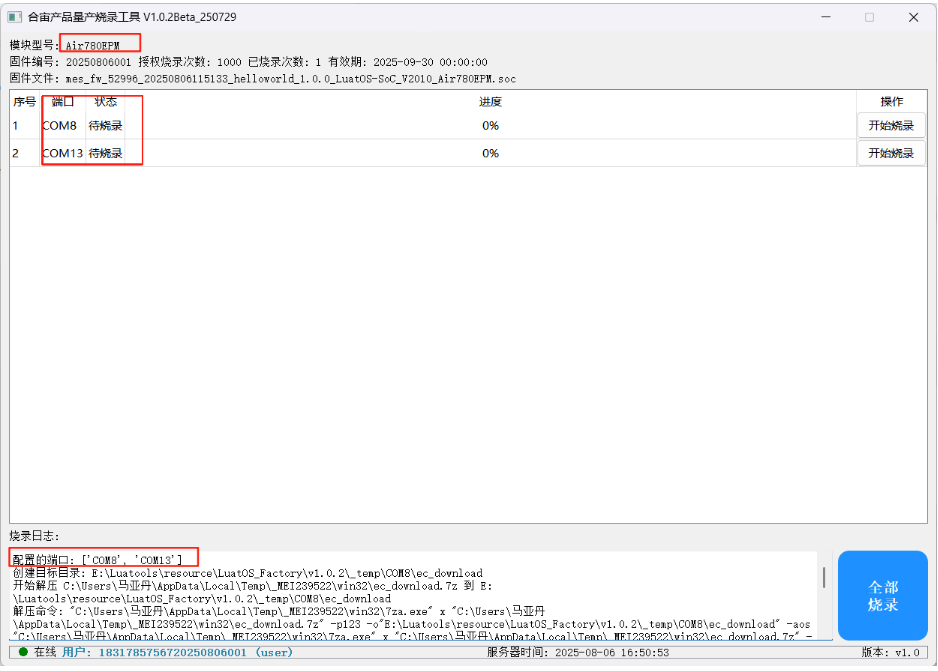
3. 烧录完成
烧录状态由待烧录变为烧录中,进度条随之变化,直到变为烧录成功。
如果烧录失败或者其他异常,检查模组是否在 Boot 模式,点击开始烧录即可重新烧录。

开发板烧录完成后,打开 luatools 工具即可查看烧录程序运行情况。
每次点开批量烧录工具程序会自动生成一个log文件开始记录,直到关闭软件记录结束,log保存路径是批量烧录工具程序所在路径。
今天的内容就分享到这里了~
